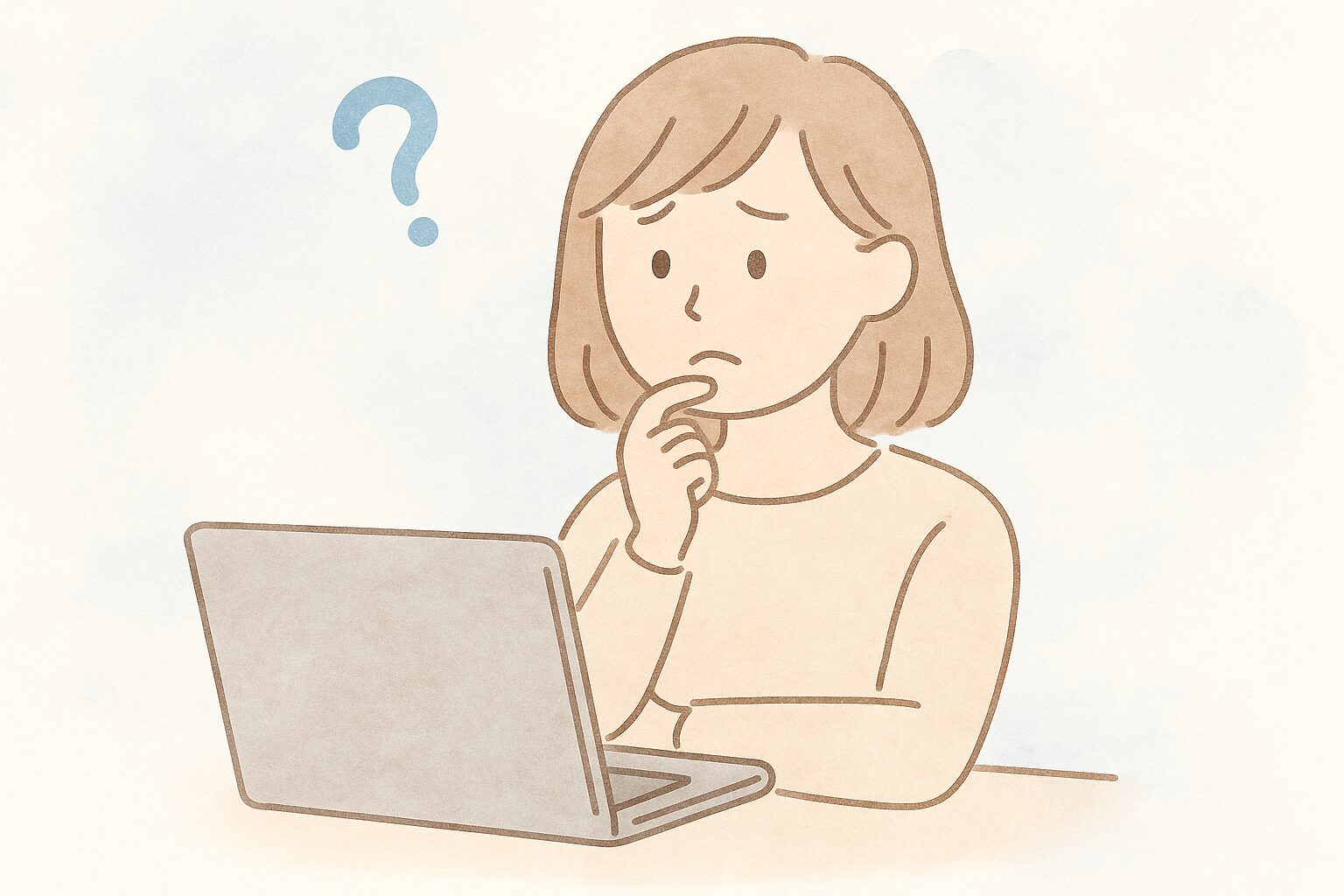「DNSエラーが出てサイトが開けないんだけど…」
「そもそもDNSって何?」
…うん、私も最初にこの言葉を見たときは「なんかの設定ミス?」くらいの感覚で、正直ピンときませんでした。
でも実はこれ、インターネットを使ううえでけっこう大事なしくみの話なんです。
今回は、そんな DNS(ディー・エヌ・エス) について、できるだけわかりやすく、やさしい言葉で解説してみました。
専門用語が苦手な方でも大丈夫。
DNSってなに?から、よくあるトラブルとその対処法まで、一緒に見ていきましょう。
DNSとは?ざっくり言うと…
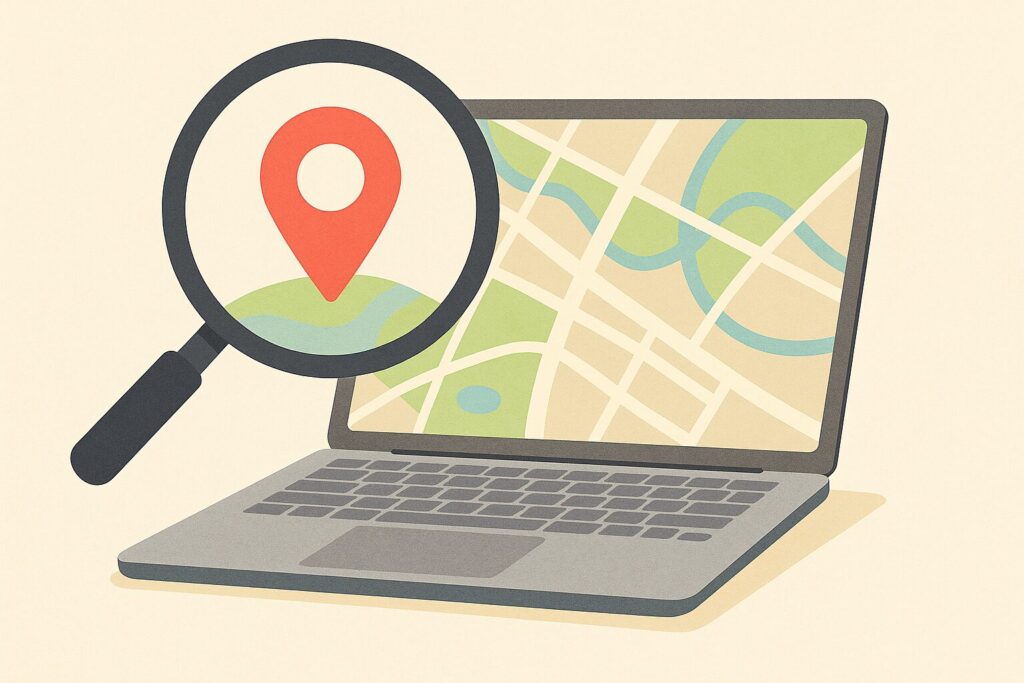
DNSとは、「Domain Name System(ドメイン・ネーム・システム)」の略。
…といっても、これだけじゃなんのこっちゃですよね。
ざっくり言えば、「インターネット上の住所帳」のようなものです。
たとえば、私たちは「google.com」とか「yahoo.co.jp」といった名前でサイトを覚えていますよね。
でも実際にインターネット上でやりとりしているのは、「192.0.2.1」みたいなIPアドレスという数字の列なんです。
このとき登場するのがDNS。
人間が覚えやすい名前を、機械がわかる番号に変換する役割を担っています。
DNSがなかったら、いちいち数字を打たないとサイトにアクセスできないなんて…想像しただけでツラい。
だからこそ、DNSって私たちがネットを快適に使うために、実はめちゃくちゃ大事な存在なんです。
DNSエラーって何?よくある原因とは
サイトを開こうとしたときに
「DNSサーバーが応答していません」
「このサイトにアクセスできません(DNS_PROBE_FINISHED_NXDOMAIN)」
…といったメッセージが出たこと、ありませんか?
これは「名前からIPアドレスが引けなかった」=「住所がわからなくて配達できません」状態。
つまり、DNSがうまく機能していないサインです。
よくある原因はこのあたり
- Wi-Fiやネット回線の一時的な不具合 → ルーターを再起動すれば直ることも。
- DNSサーバー側の障害 → プロバイダが提供してるDNSが落ちてることもあります。
- 端末側のDNS設定ミス → IPアドレスの設定が手動になっていてズレている…なんてパターンも。
- セキュリティソフトやVPNとの干渉 → 通信を保護する設定が、DNSの通信をブロックしていることも。
地味なエラーに見えて、原因はいろいろ。
でも対処法を知っておけば、パニックになる必要はありません。
DNSエラーの直し方【初心者でもできる】
DNSエラーが出ても、慌てなくて大丈夫。
基本的な対処法を順番に試せば、ほとんどの場合は自分で解決できます。
対処法①:ルーターを再起動する
一番簡単で効果的なのがこれ。電源を切って10秒ほど待ち、もう一度入れ直すだけ。
一時的な通信エラーや、IPの割り当てミスが解消されることがあります。
対処法②:DNS設定を自動に戻す(または手動で指定)
– 8.8.8.8(Google DNS)
– 1.1.1.1(Cloudflare DNS)
対処法③:DNSキャッシュをクリアする
コマンドプロンプトを開いて、以下を入力します:
ipconfig /flushdns
DNSの古い情報が残っていた場合、これでリセットできます。
対処法④:セキュリティソフトやVPNを一時的に無効にしてみる
まれに干渉していることがあるので、切ってみてアクセスできるか確認を。
ただし、そのまま使い続けるのはNG。アクセスできたら設定の見直しを。
ちなみに、私はDNSで詰まったときにGoogle DNSに変えてみたらあっさり直ったことがあります。
「よくわからないけど繋がらない」状態って、不安になりますよね……。
DNSサーバーの設定を変えると何が変わるの?
DNSの設定を変えると、実はインターネットの使い心地がけっこう変わることもあります。
✔ 表示スピードが速くなることがある
たとえばGoogleやCloudflareのDNS(8.8.8.8や1.1.1.1)は、世界中にサーバーを持っていて応答が速い。
それによって、ページの表示が少し早くなることがあります。
✔ アクセスできなかったサイトが見られるようになることも
プロバイダのDNSでエラーが出ていた場合、別のDNSに変えるだけで問題が解消されることも。
「なぜかこのサイトだけ開けない…」ってときには、試す価値あり。
✔ セキュリティ強化・広告ブロックもできる
一部のDNS(例:AdGuard DNSなど)には、有害サイトのブロックや広告除去の機能が付いていることも。
子供のネット利用の制限にも役立ちます。
✔ ただし注意点もある
- DNSを変えたことで、逆に不安定になるケースもあります。
- 社内ネットワークなどでは指定されたDNSを使う必要がある場合も。→ トラブルが起きたら元に戻せるよう、メモを取っておくのがおすすめです。
私自身は、表示が遅くなったときにCloudflare DNSにしてみたらスッと改善して感動したことがあります。
こういうちょっとした工夫で、ネット環境って意外と変わるんですよね。
まとめ:DNSは「ネットの案内係」。ちょっと変えるだけで快適になるかも?
今回は、「DNSって何?」という基本から、DNSサーバーの仕組み・変更方法・変更による効果までを紹介しました。
今日のまとめポイント
- DNSとは:Webサイトの住所(IPアドレス)を教えてくれる「インターネットの電話帳」みたいな存在。
- サーバーを変えることで、表示スピードや安定性が改善されることも。
- 無料で使える有名DNS(Google・Cloudflare・AdGuardなど)も多い。
- ただし、不具合や制限のあるネット環境では注意が必要。
DNSは難しい設定に見えて、やってみると意外と簡単です。
「ネットが重いな」「このサイトだけ開けないな」と思ったとき、DNSを見直すのもひとつの手段。
少しずつ仕組みを理解して、パソコンやスマホともっと仲良くなっていきましょうね。
🔹関連記事
ネットの仕組みについて理解を深めたい方は、Wi-Fiやモバイルデータとの違いも一緒にどうぞ。